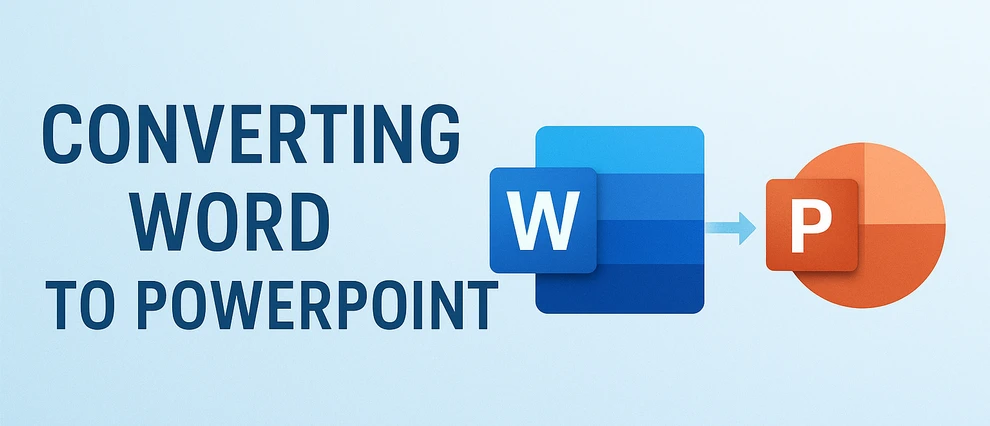
Nei report aziendali, nelle lezioni accademiche e nelle proposte di progetto, Microsoft Word e PowerPoint sono due degli strumenti più utilizzati. Mentre i documenti Word sono eccellenti per redigere informazioni e report dettagliati, le presentazioni PowerPoint sono molto più efficaci per riassumere e visualizzare tali approfondimenti.
Convertire da Word a PowerPoint è un'esigenza comune per gli utenti che desiderano trasformare rapidamente i loro contenuti testuali in diapositive coinvolgenti. Che tu stia cercando di convertire un documento Word in una presentazione PowerPoint manualmente o di automatizzare il processo, questa guida copre una serie di metodi pratici, dall'utilizzo delle funzionalità integrate di Microsoft 365 agli strumenti di conversione online, agli strumenti AI e all'automazione con Python.
Alla fine di questo articolo, sarai in possesso delle conoscenze necessarie per scegliere il metodo più adatto alle tue esigenze, risparmiando tempo e garantendo che le tue presentazioni abbiano un aspetto professionale e curato.
Panoramica dei Metodi di Conversione da Word a PowerPoint:
- Utilizzando Microsoft 365 (Metodo Ufficiale)
- Utilizzando Strumenti Online (Veloce e Gratuito)
- Utilizzando Modelli AI (Flessibile ma più Lento)
- Conversione Automatica con Python
Perché Convertire da Word a PowerPoint
Un documento Word è perfetto per redigere contenuti dettagliati, ma PowerPoint eccelle nel riassumere le idee visivamente. Convertire un documento Word in una presentazione PowerPoint offre diversi vantaggi:
- Migliore comunicazione visiva: Trasforma contenuti testuali in diapositive chiare e strutturate.
- Risparmio di tempo: Riutilizza i materiali esistenti invece di progettare diapositive da zero.
- Coerenza: Mantieni la stessa struttura e lo stesso tono tra i materiali scritti e visivi.
- Flessibilità: Ideale per riunioni, lezioni e presentazioni pubbliche.
Se prepari regolarmente report o proposte, imparare a convertire documenti Word in presentazioni PowerPoint può semplificare notevolmente il tuo lavoro.
Prima della conversione, assicurati che il tuo documento sia ben formattato per un processo di conversione più fluido: utilizza gli stili di intestazione, cambia l'orientamento della pagina in Orizzontale e rimuovi le informazioni non necessarie.
Metodo 1 – Convertire da Word a PowerPoint utilizzando Microsoft 365 (Metodo Ufficiale)
Il modo più semplice e affidabile per trasformare un documento Word in una presentazione PowerPoint è tramite la funzionalità integrata di esportazione da Word a PowerPoint di Microsoft 365.
Questa funzione ufficiale converte direttamente un documento Word ben strutturato in un file .pptx pronto all'uso, rendendola l'opzione più fluida per gli utenti di Microsoft 365. Non è necessario installare strumenti esterni o riformattare manualmente il contenuto: Word gestisce automaticamente la generazione delle diapositive e la progettazione del layout.
Passaggio 1 – Prepara il tuo documento Word
Prima di esportare, assicurati che il tuo documento sia strutturato correttamente utilizzando gli stili Intestazione 1, Intestazione 2 e Intestazione 3.
Questi livelli di intestazione determinano come verranno organizzate le diapositive di PowerPoint. Ad esempio, Intestazione 1 diventerà il titolo della diapositiva e Intestazione 2 apparirà come punti elenco sulla diapositiva.
Passaggio 2 – Esporta in presentazione PowerPoint
- Apri il tuo documento Word.
- Vai a File → Esporta → Esporta in presentazione PowerPoint.
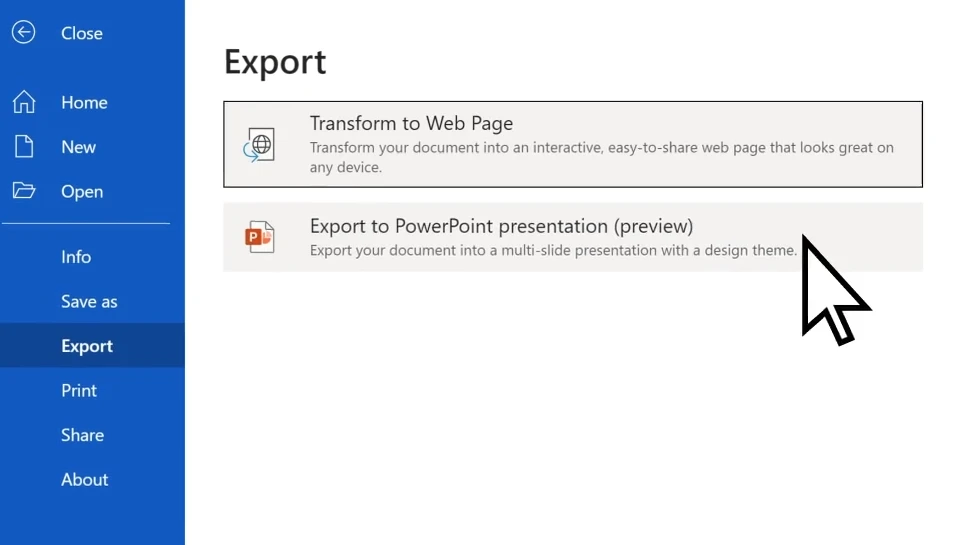
- Scegli un tema (PowerPoint suggerirà modelli di progettazione).
- Fai clic su Esporta e lascia che Word crei automaticamente un file
.pptx.
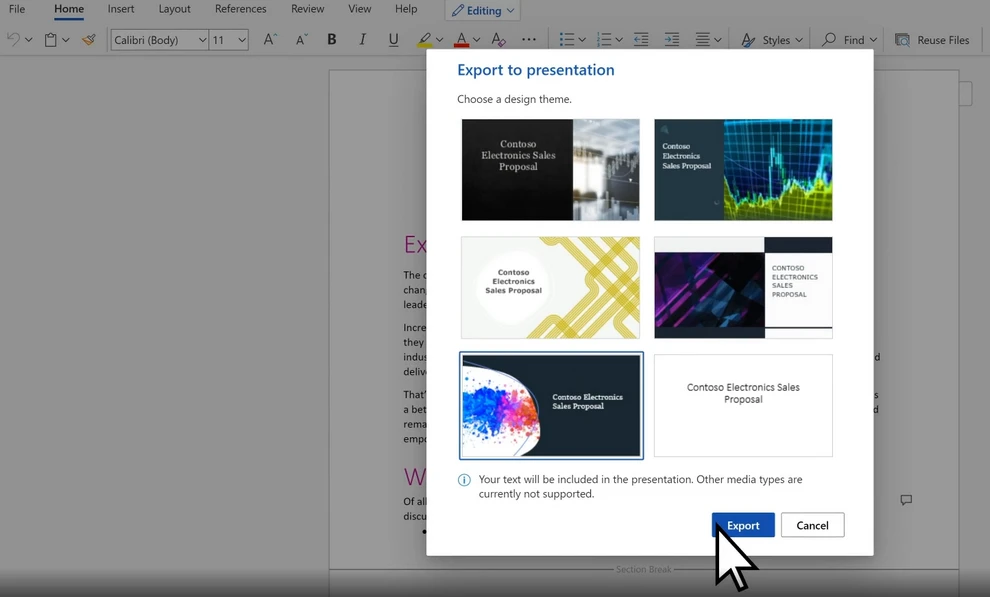
La funzione di progettazione basata sull'intelligenza artificiale di Microsoft suggerisce persino layout che corrispondono al tono e allo stile del tuo documento.
Passaggio 3 – Perfeziona le diapositive generate
Dopo l'esportazione, rivedi la tua presentazione:
- Regola immagini e layout se necessario.
- Aggiungi animazioni e transizioni.
- Usa Progettazione PowerPoint per migliorare l'aspetto delle diapositive.
Questo metodo è ideale per gli utenti di Microsoft 365 che cercano semplicità e coerenza. Se desideri convertire gratuitamente il tuo documento Word in PowerPoint, puoi consultare i metodi alternativi di seguito.
Metodo 2 – Convertire da Word a PowerPoint online (veloce e gratuito)
Se non hai Microsoft 365 o preferisci una soluzione basata su browser, gli strumenti di conversione online offrono un'alternativa comoda e gratuita.
Questi strumenti sono ideali per gli utenti che necessitano di una conversione rapida senza installare software. Con pochi clic, puoi caricare un file Word e scaricare una presentazione PowerPoint, rendendolo adatto per un uso occasionale o per documenti leggeri.
Strumenti online consigliati
- Word.to - Convertitore Word gratuito e facile da usare.
- Convertio – Funziona direttamente dal tuo browser, supporta il trascinamento della selezione.
- Online2PDF – Gratuito e flessibile, ma con limiti di dimensione per il caricamento dei file.
Come utilizzare un convertitore online
Qui prendiamo Word.to come esempio.
- Vai al convertitore da Word a PowerPoint di Word.to.
- Carica il tuo documento Word.
- Fai clic su Converti file per avviare la conversione.
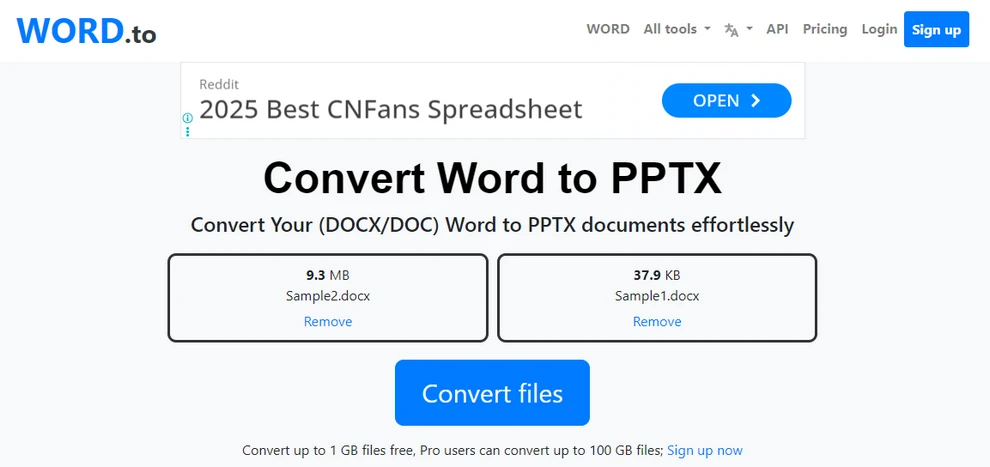
- Attendi il completamento della conversione e scarica il tuo file PowerPoint.
Pro e contro
| Vantaggi | Svantaggi |
|---|---|
| Gratuito e veloce | Possibile perdita di layout |
| Nessuna installazione richiesta | Dimensioni file e tempo di conversione limitati |
| Funziona su qualsiasi sistema operativo | Preoccupazioni sulla privacy per i file sensibili |
I convertitori online sono ideali per conversioni occasionali e leggere. Tuttavia, per file più grandi, documenti complessi o quelli che richiedono una formattazione perfetta, potrebbe essere necessario un metodo più robusto.
Suggerimento: esplora altri convertitori online gratuiti su CLOUDXDOCS Online Converters.
Metodo 3 – Convertire da Word a PowerPoint con l'IA (flessibile ma più lento)
Per gli utenti che cercano una presentazione più creativa o personalizzata, gli strumenti basati sull'intelligenza artificiale come ChatGPT, Microsoft Copilot o generatori di diapositive AI dedicati possono fornire risultati di conversione flessibili e intelligenti.
Invece di una conversione uno a uno, questi strumenti analizzano il significato e la struttura del documento, quindi creano diapositive che riassumono e visualizzano il contenuto, ideali per lo storytelling e le presentazioni concettuali.
Come funziona
-
Carica il tuo documento Word (o incolla il contenuto).
-
Usa un prompt come:
Converti questo documento in una presentazione PowerPoint. Mantieni un'idea principale per diapositiva. -
In alternativa, se stai utilizzando strumenti di intelligenza artificiale dedicati, segui le loro istruzioni per personalizzare la presentazione.
-
Scarica e rivedi la presentazione PowerPoint generata.
Pro e contro
Vantaggi:
- Output altamente personalizzabili.
- Può riassumere o riformulare il testo in modo creativo.
- Ottimo per lo storytelling delle presentazioni.
Limitazioni:
- La precisione del layout potrebbe essere inferiore rispetto al metodo di Microsoft.
- Richiede la formattazione manuale se si utilizzano strumenti di intelligenza artificiale generici.
- L'elaborazione di file di grandi dimensioni potrebbe essere lenta.
- La maggior parte degli strumenti di intelligenza artificiale dedicati offre solo servizi a pagamento.
Questo approccio basato sull'intelligenza artificiale è adatto agli utenti che preferiscono la creatività alla velocità o alla precisione. Tuttavia, i servizi di conversione online hanno in genere limitazioni sul numero e sulle dimensioni dei file, mentre l'utilizzo dell'automazione Python può aiutare con la conversione batch precisa di grandi volumi di documenti.
Potrebbe piacerti anche: Come creare e modificare documenti online
Metodo 4 – Convertire automaticamente Word in PowerPoint con Python
Per i professionisti o i team che gestiscono frequentemente l'elaborazione di documenti, l'automazione può migliorare notevolmente l'efficienza. Utilizzando script Python e la libreria Free Spire.Office for Python, è possibile convertire in batch documenti Word in presentazioni PowerPoint con il minimo sforzo. Questo approccio è particolarmente adatto per aziende, educatori o sviluppatori che desiderano integrare la conversione in flussi di lavoro automatizzati o sistemi di reporting più ampi.
Flusso di lavoro di automazione semplice utilizzando Spire.Office
Il modo più semplice è utilizzare la suite Free Spire.Office for Python. Implica due brevi passaggi:
- Carica il documento Word e salvalo come file PDF temporaneo.
- Converti il PDF temporaneo in una presentazione PowerPoint.
Prima di iniziare il processo, assicurati di aver installato la libreria Spire.Office.
pip install spire.office.free
Dopo l'installazione, puoi utilizzare il seguente codice Python per convertire Word in PowerPoint.
Esempio Python: convertire documenti Word in presentazioni PowerPoint
from spire.doc import Document, FileFormat
from spire.pdf import PdfDocument, FileFormat as PdfFileFormat
import os
inputFile = "Sample.docx"
tempPdfFile = "output/temp.pdf"
outputFile = "output/DocxPptx.pptx"
# Load the Word document and save it as a temporary PDF file
doc = Document()
doc.LoadFromFile(inputFile)
doc.SaveToFile(tempPdfFile, FileFormat.PDF)
# Load the temporary PDF file and save it as a PowerPoint presentation
pdfDoc = PdfDocument()
pdfDoc.LoadFromFile(tempPdfFile)
pdfDoc.SaveToFile(outputFile, PdfFileFormat.PPTX)
# Check if the temporary PDF file exists and delete it
if os.path.exists(tempPdfFile):
os.remove(tempPdfFile)
Di seguito è riportata un'anteprima del risultato della conversione:
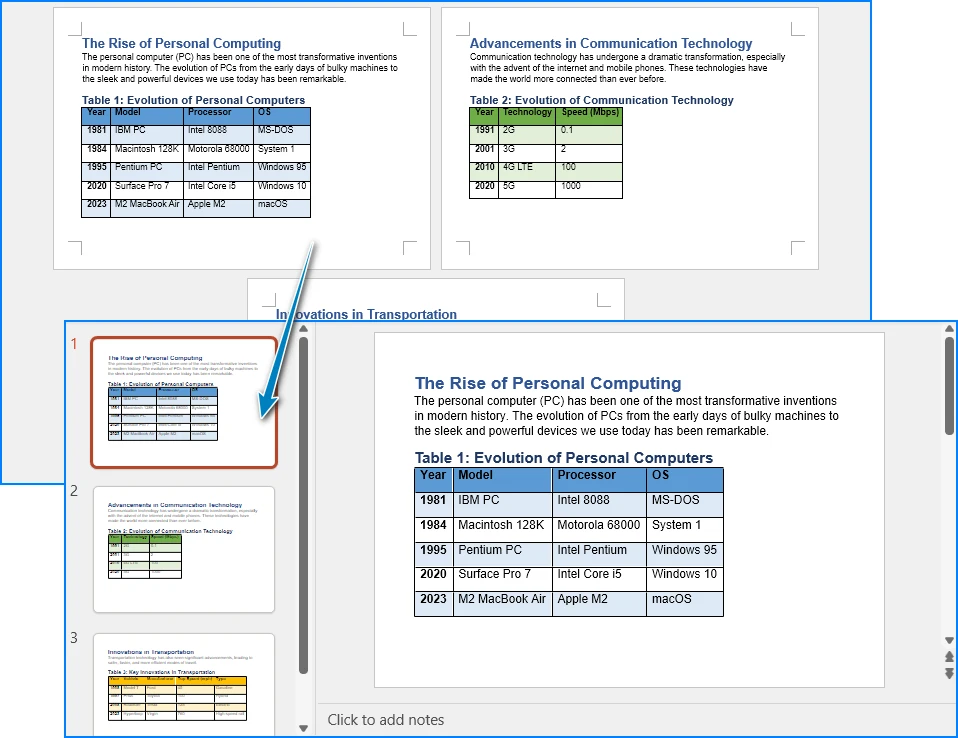
Vantaggi del metodo Python
- Ideale per la conversione batch e flussi di lavoro automatizzati.
- Funziona offline, preservando con precisione il layout del documento.
- Genera presentazioni PowerPoint altamente modificabili.
- Facilmente integrabile nei sistemi di generazione di report aziendali.
Questo approccio mantiene il processo breve e semplice, evitando operazioni manuali pur mantenendo la flessibilità.
Dopo aver convertito il documento Word in PowerPoint, puoi anche utilizzare Free Spire.Presentation for Python per eseguire la modifica in batch delle presentazioni PowerPoint.
Suggerimenti per un PowerPoint migliore dopo la conversione
Una volta generate le diapositive, la loro messa a punto fa una grande differenza. Anche se il processo di conversione fa risparmiare molto tempo, alcune modifiche al design possono migliorare significativamente l'aspetto visivo e la leggibilità delle diapositive. Questi perfezionamenti aiutano a garantire che la presentazione abbia un aspetto professionale e ben strutturato.
- Garantire caratteri e colori coerenti.
- Regola la spaziatura dei paragrafi per una migliore leggibilità.
- Sostituisci le immagini a bassa risoluzione se necessario.
- Aggiungi transizioni o animazioni con parsimonia per mantenere la professionalità.
- Usa i temi di PowerPoint per unificare il design della presentazione.
Conclusione
Convertire un documento Word in una presentazione PowerPoint può essere facile ed efficiente e il metodo scelto dipende dalle tue esigenze specifiche. Che tu utilizzi la funzione di esportazione integrata di Microsoft per semplicità, i convertitori online per un accesso rapido, gli strumenti di intelligenza artificiale per la creatività o l'automazione Python per la scalabilità, ogni approccio offre i propri vantaggi. Scegliendo il flusso di lavoro giusto, puoi trasformare i contenuti scritti in una presentazione PowerPoint professionale senza sforzo ed efficacemente.
Domande frequenti
Come importo un file DOCX in PowerPoint?
Se desideri semplicemente importare il contenuto, puoi semplicemente copiarlo e incollarlo in PowerPoint. Tuttavia, se desideri generare una presentazione PowerPoint dal tuo documento Word, puoi utilizzare la funzione Esporta in Microsoft 365, convertitori online, strumenti di intelligenza artificiale o script Python, che convertiranno l'intero documento Word in una presentazione PowerPoint.
Perché non riesco a esportare il mio documento Word in PowerPoint?
I problemi con l'esportazione potrebbero essere causati da funzionalità del documento non supportate, danneggiamento del file o utilizzo di una versione obsoleta di Word. Assicurati che il tuo documento sia strutturato utilizzando intestazioni appropriate e che la tua versione di Word sia aggiornata.
Come posso cambiare un file in PPTX?
Per cambiare un file in PPTX, puoi utilizzare la funzione File → Apri di Microsoft PowerPoint per aprire vari tipi di documenti e quindi salvarli come file PowerPoint. In alternativa, puoi utilizzare convertitori online o script Python.
Esiste un convertitore da Word a PowerPoint?
Sì, sono disponibili diversi convertitori, tra cui lo strumento integrato di Microsoft 365, convertitori online come Word.to e metodi di automazione che utilizzano Python (ad esempio, utilizzando Spire.Office for Python).